MacでUSBメモリのファイルを復元する
最近は、ほとんどの記録媒体がUSBを介して使えるメディアです。 USBを使うと言えば、USBメモリを真っ先に連想します。また、外付けのHDDやカードリーダーを使えば、SDカードやフラッシュメモリーなどもUSBドライブから使うことができます。
しかし、これらのUSB記録メディアが何らかのトラブルでデータが消去されてしまったり、間違えてフォーマットしてしまい、データを損失してしまっ たら、あなたはどうしますか? よほどパソコンに対して深い知識と技術があれば、データを取り戻すことができるかもしれませんが、あまり詳しくない人の多くは諦めてしまうのが現状でしょ う。
ですが、「Recoverit(Mac)」を使えば誰でも簡単にUSBドライブに接続しているUSB復元をすることができます。
「Recoverit」で簡単にMacでusbデータを復元!
ステップ1. 「外付けデバイス」を選択します。
「Recoverit」をインストールしてあるMacに復元したいメディアをUSBドライブに接続します。 「Recoverit」を立ち上げ、「外付けデバイス」を選択します。
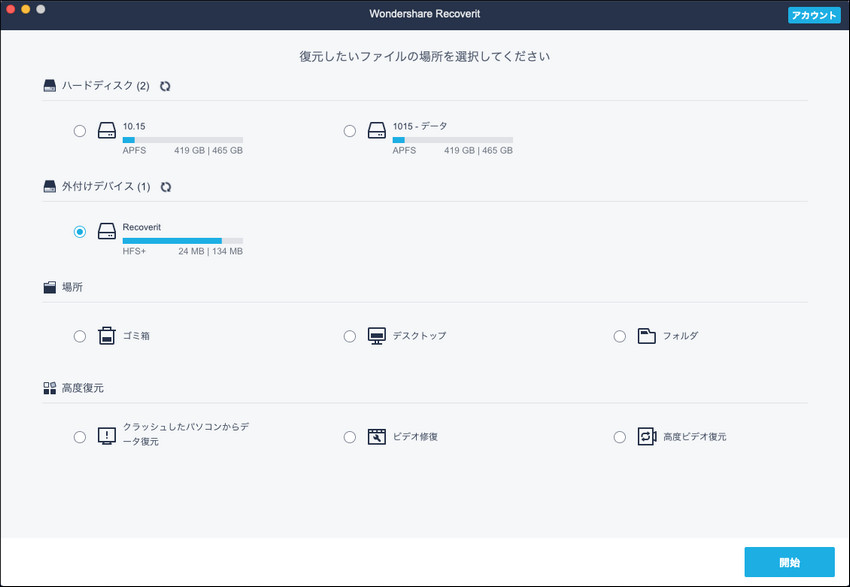
ステップ2. ファイルをスキャンします。
USBドライブを選択して、「開始」をクリックすれば、自動的にUSBドライブに接続されているメディアをスキャンします。

ステップ3. スキャンが完了できましたら、「了解」をクリックします。

ステップ4. ファイルが一覧表示されたので、復元したいファイルを選択して、「復元」をクリックします。

ステップ5. 保存先を指定する画面が表示され、保存先として別のドライブを指定して、データを保存します。

「Recoverit」でMacでusbメモリーを復旧できる!
「iskysoft Recoverit(Mac)」を使えば、本来は知識や技術が必要なデータの復元をパソコン初心者の方でも、わずか数ステップでデータの復元をすることができます。 「iSkysoft Recoverit」はMacに特化した作りになっているので、Macユーザーには使いやすいMac用のUSB復旧ソフトになっています。






渡辺純子
編集
0 Comment(s)